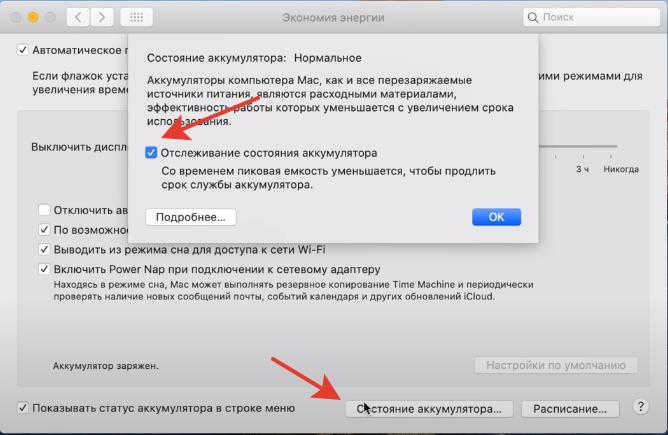- Как увеличить срок службы аккумулятора на iPhone
- 3 особенности аккумулятора iPhone
- Как правильно заряжать iPhone
- 7 советов, которые помогут увеличить время работы и срок службы аккумулятора iPhone и iPad
- 1. Обновите программное обеспечение.
- 2. Не подвергайте гаджет воздействию экстремальных температур.
- 3. Некоторые чехлы следует снимать во время зарядки.
- 4. Храните устройство длительное время наполовину заряженным.
- 5. Оптимизируйте настройки
- 6. Используйте режим энергосбережения.
- 7. Проверяйте информацию об использовании заряда аккумулятора.
Как увеличить срок службы аккумулятора на iPhone
Для того, чтобы аккумулятор на вашем iPhone проработал дольше, необходимо грамотно пользоваться техникой. Соответствующие мануалы всегда есть на сайте производителя. Никаких толковых инструкций в коробку со смартфоном уже давно не кладут.
Посмотреть текущее состояние батарейки на своем Айфон можно в Настройках — Аккумулятор — Состояние аккумулятора . Это меню есть только на устройствах не старше iPhone 6 с iOS 11.3 и более новыми версиями операционной системы.
3 особенности аккумулятора iPhone
Первое, что нужно знать: литиево-ионный аккумулятор — это расходник, который подвержен химическому старению. И это нормально. Выход из строя аккумулятора на телефоне — это вопрос времени. Да и сама замена стоит 3-4 тыс. руб. в сервисе.
Второе: не стоит задумываться о замене аккумулятора, пока его остаточная емкость не снизится меньше 80%. Если верить сайту Apple, это 500 циклов перезарядки.
Третье: важна не столько остаточная емкость батареи, сколько количество циклов перезарядки. Посмотреть количество можно через утилиту iBackupBot (строка Cycle Count).

Один полный цикл перезарядки засчитывается, когда смартфон разрядился 1 раз на 100%. Т.е. если вы зарядили iPhone на 100%. Неполная зарядка смартфона, например, до 50 или 60% системой не засчитывается как 1 цикл перезарядки. А вот несколько подзарядов, дающих в сумме 100%, равняется 1 циклу перезарядки (10+30+60 или 50+15+35).
Как правильно заряжать iPhone
- Не заряжайте смартфон, если у него высокий процент оставшегося заряда (более 50%). В идеале держать заряд телефона в диапазоне 20-80%.
- Не заряжайте смартфон на постоянке быстрой комплектной 18-ватной зарядкой (в комплекте с iPhone 11 Pro и Pro Max). Советую заряжать iPhone только по беспроводной зарядке и только на ночь (слабой 1-Амперной зарядкой).
Большинство контроллеров питания в современных смартфонах контролируют зарядку таким образом, чтобы избежать перегрева батареи. Быстрая зарядка идет только до 80% емкости, оставшиеся 20% «дожимаются» малым током (режим компенсационной зарядки), чтобы продлить срок службы аккумулятора.
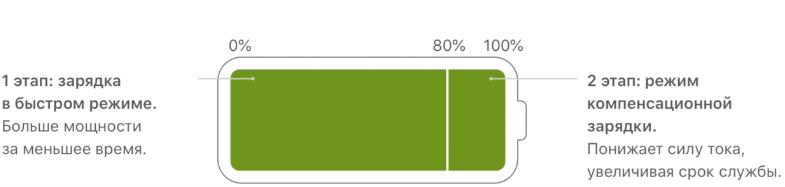
Но, как показывает практика, большинство пользователей с низкой остаточной емкостью батареи пользуется быстрой зарядкой, лишь немногие пользуются слабой 1-Амперной зарядкой. Многие ставят телефон на ночную зарядку, получается, зачем вам вообще нужна быстрая зарядка? Тут налицо неправильное использование быстрой зарядки.
Некоторые вообще заряжают iPhone до 50% за полчаса при помощи быстрой зарядки, а когда телефон разрядится, снова заряжают быстрой зарядкой до 50%, и так пользуются постоянно. Не надо так делать, заряжайте свой смартфон полностью!
Пользоваться быстрой зарядкой можно, но пользы аккумулятору это не принесет.
- Используйте ТОЛЬКО оригинальное и сертифицированное зарядное устройство. По факту Айфону все равно, как вы его заряжаете — быстрой 18-Ваттной зарядкой, 40-Ваттной зарядкой от Huawei или 96-ваттной зарядкой от MacBook Pro — он возьмет столько тока, сколько ему нужно. Главное, чтобы зарядка была сертифицированная и качественная, а не какой-то китайский noname.
Не жалейте денег. Купите одну нормальную зарядку и пользуйтесь ею долго и счастливо. И ваше устройство скажет вам «спасибо».
- Не используйте смартфон во время зарядки. Это приводит к дополнительному нагреву аккумулятора и повышенному износу.
- По возможности лучше используйте беспроводную зарядку. И только сертифицированную, т.к. такая зарядка дополнительно нагревает корпус телефона. И китайская зарядка может просто вывести из строя батарейку.
С версии iOS 11.3 стоит механизм ограничения потребляемой мощности, если вы подключили iPhone к не сертифицированной беспроводной зарядке.
- В iPhone включите опцию «Оптимизированная зарядка» ( Настройки — Аккумулятор — Состояние аккумулятора ). Я использую эту опцию в купе с беспроводной зарядкой на ночь. Функция анализирует, во сколько вы обычно просыпаетесь, заряжает смартфон до 80%, а оставшиеся 20% «дожимает» непосредственно перед пробуждением.
Если у вас эта функция не работает, перейдите в Настройки — Конфиденциальность — Службы геолокации — Системные службы и включите пункты «Настройка системы» и «Важные геопозиции», которые доступны только после считывания отпечатка пальца или FaceID.
- Не заряжайте iPhone в плотных чехлах, от которых возможен дополнительный нагрев (рекомендация на офиц. сайте Apple).
- Не допускайте перегрева или переохлаждения устройства. У каждого девайса есть температурный диапазон работы. У iPhone это от 0 до +35 градусов. У MacBook от +10 до +35 градусов.
В зимнее время кладите телефон во внутренний карман куртки и не носите в джинсах зимой! А летом под прямыми солнечными лучами iPhone очень сильно нагревается, при этом заряд батареи «улетает» 1% за 1 минуту.
- При длительном хранении оставляйте устройство заряженным наполовину. Раз в полгода не забывайте его включать и дозаряжать до половины. Если вы обращали внимание, новый iPhone в коробке всегда имеет заряд около 50%.
- Не допускайте разряда аккумулятора до нуля. Глубокий разряд приводит к более быстрой деградации батарейки.
- Устанавливайте актуальные обновления ПО. Та же функция «Состояние аккумулятора» появилась только в iOS 12.
А, например, в MacOS 10.15.5 Catalina появился механизм увеличения срока службы батареи MacBook за счет снижения скорости ее химического старения. Функция автоматически активируется после обновления и находится в Настройках — Экономия энергии — Состояние аккумулятора .
- Для автомобилистов: не заряжайте свои устройства через адаптер, который вставляется в прикуриватель — там есть скачки напряжения. Лучше используйте PowerBank или автомобильными инверторами.
Буду пользоваться 4
Не нужны советы
Придерживайтесь этих простых советов, и тогда вы значительно продлите срок службы аккумулятора на своем iPhone. И не бойтесь замены батарейки в устройствах с влагозащитой — она восстанавливается. Проклеивается специальная пленка по контуру, и никаких проблем с влагозащитой не будет.
Источник
7 советов, которые помогут увеличить время работы и срок службы аккумулятора iPhone и iPad
Время работы от аккумулятора — это время, в течение которого устройство работает без подзарядки. Срок службы аккумулятора — время, которое аккумулятор может прослужить до замены. Увеличив оба параметра, вы сможете максимально расширить возможности «яблочного» устройства. MacDigger предлагает несколько полезных советов, которые помогут увеличить время автономной работы устройств и продлить срок службы аккумулятора iPhone и iPad.
1. Обновите программное обеспечение.
В обновлениях программного обеспечения Apple часто выходят новые энергосберегающие технологии и оптимизируется работа ОС, поэтому следует всегда проверять, установлена ли у вас новейшая версия iOS.
- Если вы пользуетесь iOS 5 или более поздней версии, проверьте, нужно ли установить обновление. Выберите Настройки > Основные > Обновление ПО.
- Если доступно обновление, вы можете подключить своё устройство к источнику питания и обновить его по беспроводной сети или подключить к компьютеру и обновить до последней версии iTunes.
2. Не подвергайте гаджет воздействию экстремальных температур.
iPhone и iPad созданы для работы в большом диапазоне температур окружающей среды. Идеальная температура эксплуатации — от 16 до 22 °C. Очень важно: не используйте своё устройство при температуре выше 35 °C , так как это может необратимо снизить ёмкость батареи. В этом случае устройство не сможет работать от аккумулятора так же долго, как раньше.
Зарядка устройства при высокой температуре воздуха может повредить его ещё больше. Даже хранение аккумулятора в жарком помещении может привести к необратимым последствиям. Использование устройства при очень низких температурах также может временно снижать длительность работы от аккумулятора. Как только температура станет нормальной, производительность аккумулятора вернётся к нормальному уровню.
3. Некоторые чехлы следует снимать во время зарядки.
Некоторые чехлы, надетые на устройство при зарядке, могут способствовать перегреву, что негативно влияет на ёмкость аккумулятора. Если вы заметили, что iPhone нагревается, снимите с него чехол.
4. Храните устройство длительное время наполовину заряженным.
Если вы планируете не пользоваться iPhone или iPad длительное время, на общую производительность аккумулятора повлияют два фактора: температура окружающей среды и процент заряда аккумулятора, когда устройство было выключено для хранения. Поэтому придерживайтесь следующих рекомендаций:
- Не следует полностью заряжать или разряжать аккумулятор на устройстве — зарядите его примерно на 50%. Если хранить устройство в полностью разряженном состоянии, аккумулятор может перейти в состояние глубокой разрядки и утратить способность заряжаться. А длительное хранение с полностью заряженным аккумулятором может привести к частичной потере его ёмкости и сокращению времени работы.
- Отключайте устройство, чтобы не расходовать заряд аккумулятора без надобности.
- Поместите устройство в прохладное место, где отсутствует влага и температура не превышает 32 °C.
- Если вы не будете пользоваться устройством более шести месяцев, заряжайте его на 50% каждые шесть месяцев.
В зависимости от того, как долго вы не пользовались устройством, у аккумулятора может быть низкий заряд после длительного хранения. Прежде чем начать работу с устройством, которым вы долгое время не пользовались, возможно, потребуется зарядить его в течение 20 минут с помощью адаптера из комплекта поставки.
5. Оптимизируйте настройки
Есть два простых способа сохранить заряд аккумулятора вне зависимости от того, как вы используете iOS-устройство: настроить яркость экрана и использовать Wi-Fi.
Уменьшите яркость экрана или включите автоматическую настройку яркости, чтобы продлить время работы от аккумулятора.
- Чтобы уменьшить яркость, смахните вверх от нижнего края любого экрана. Когда отобразится Центр управления, передвиньте бегунок регулировки яркости влево.
- Автоматическая настройка яркости адаптирует яркость экрана к условиям освещённости. Чтобы её активировать, откройте Настройки > Экран и яркость и включите параметр «Автояркость».
Когда вы получаете доступ к данным со своего устройства, подключение к Wi-Fi потребляет меньше заряда аккумулятора, чем подключение к сотовой сети. Поэтому всегда лучше подключаться к сети Wi‑Fi.
6. Используйте режим энергосбережения.
Впервые появившийся в iOS 9 режим энергосбережения — самый простой способ продлить работу iPhone, когда он начал разряжаться. Смартфон сообщает, когда уровень заряда аккумулятора опускается до 20%, а затем до 10%, и предлагает одним касанием переключиться в режим энергосбережения. Вы также можете включить его в разделе Настройки > Аккумулятор.
В режиме энергосбережения снижается яркость дисплея, оптимизируется производительность устройства, а системные анимации сводятся к минимуму. Приложения, в том числе Почта, перестают загружать контент в фоновом режиме, а такие функции как AirDrop, синхронизация iCloud и Непрерывность, отключаются. Вы по-прежнему можете пользоваться основными функциями: звонить и принимать звонки, читать и отправлять почту и сообщения, выходить в интернет и многое другое. А когда iPhone снова заряжен, режим энергосбережения автоматически отключается.
7. Проверяйте информацию об использовании заряда аккумулятора.
iOS 9 считается самой экономичной из всех версий iOS. Кроме того, она предоставляет специальные инструменты для управления аккумулятором: вы можете узнать, какой процент заряда аккумулятора используется каждым из запущенных приложений (если устройство не заряжается). Эти данные отображаются в разделе Настройки > Аккумулятор.
Ниже перечислены сообщения, которые могут отображаться под используемыми приложениями.
Фоновая активность. Это значит, что приложение, работающее в фоновом режиме, расходует заряд аккумулятора, пока вы работаете в другом приложении.
- Чтобы продлить время работы от аккумулятора, вы можете отключить функцию, которая позволяет приложениям обновляться в фоновом режиме. Откройте Настройки > Основные > Фоновое обновление приложений и установите переключатель в положение «Выкл.».
- Если в приложении Mail отображается сообщение «Фоновая активность», вы можете отключить автоматическое извлечение данных или увеличить интервал извлечения. Откройте Настройки > Mail, Контакты, Календари > Загрузка данных.
Местоположение и фоновое определение местоположения. Это значит, что приложение использует службы геолокации.
- Вы можете оптимизировать время работы от аккумулятора, отключив службы геолокации для приложения. Для этого откройте Настройки > Конфиденциальность > Служба геолокации.
- В разделе «Служба геолокации» показаны все приложения и разрешения, которые для них установлены. Если приложение недавно использовало службы геолокации, рядом с переключателем отображается индикатор.
Главный экран и экран блокировки. Это значит, что на вашем устройстве отображается главный экран или экран блокировки. Например, экран выведен из режима сна, когда получено уведомление или нажата кнопка «Домой».
- Если приложение часто включает экран, когда приходят сообщения, вы можете отключить автоматические уведомления для приложения. Для этого откройте Настройки > Уведомления. Коснитесь «Приложение» и выберите «Выкл.» для настройки «Разрешить уведомления».
Нет покрытия сотовой сети и слабый сигнал. Это значит, что вы находитесь в зоне с недостаточно хорошим покрытием сотовой сети и ваше устройство iOS ищет более мощный сигнал; или вы используете устройство там, где слабый сигнал, что снижает заряд аккумулятора.
- Вы можете увеличить время работы от аккумулятора, включив Авиарежим. Смахните вверх, чтобы открыть Центр управления и коснитесь переключателя Авиарежима. Учтите, что в Авиарежиме невозможно делать звонки и отвечать на них.
Источник